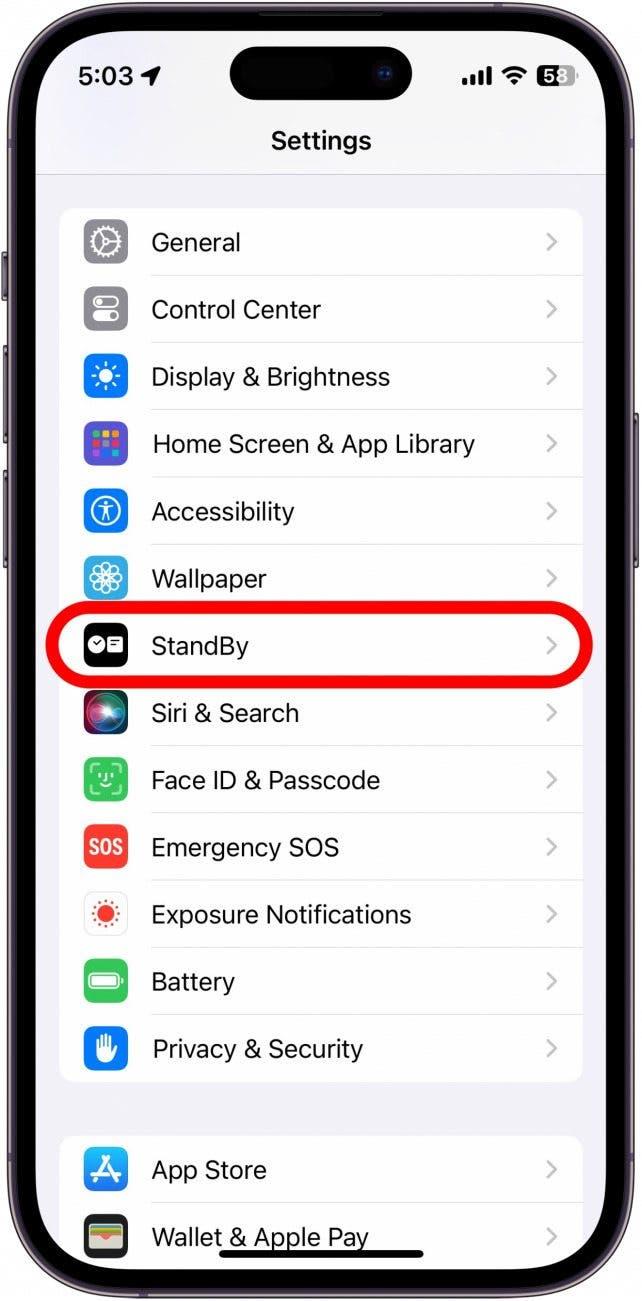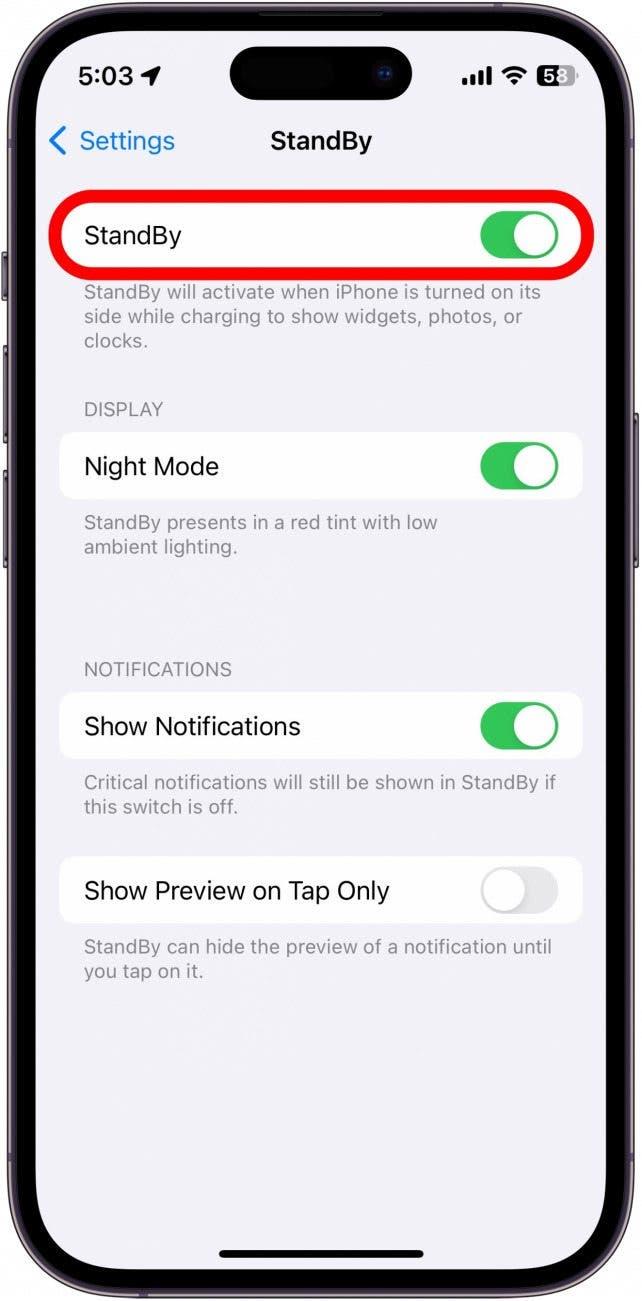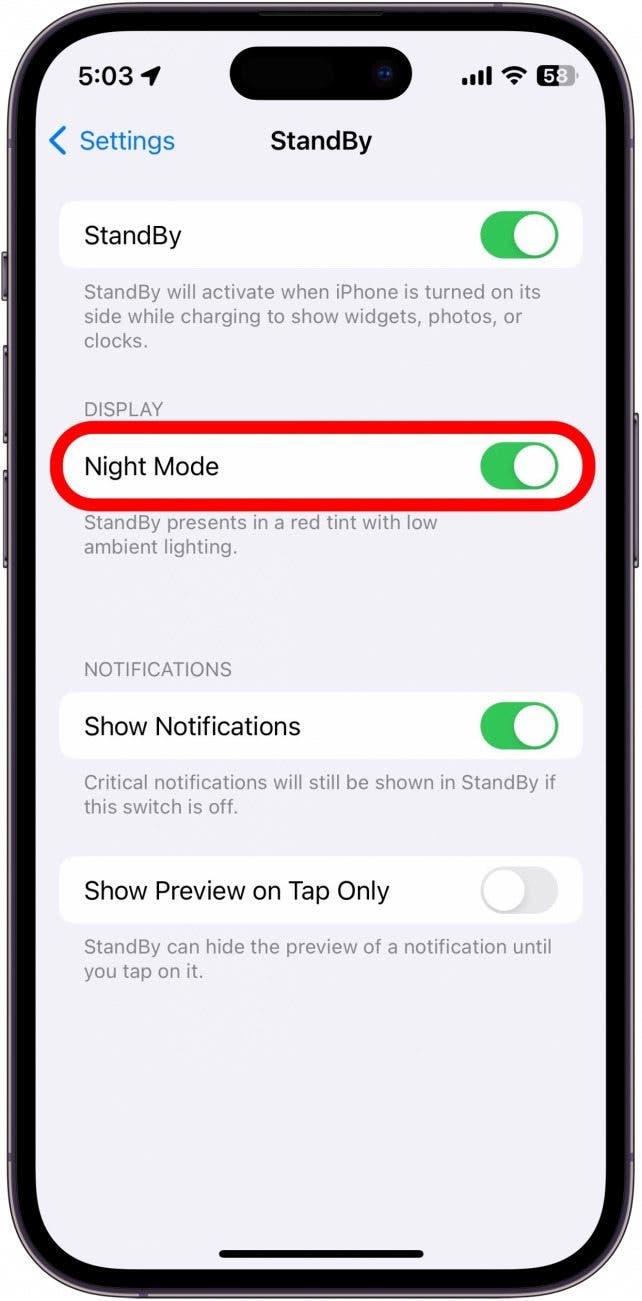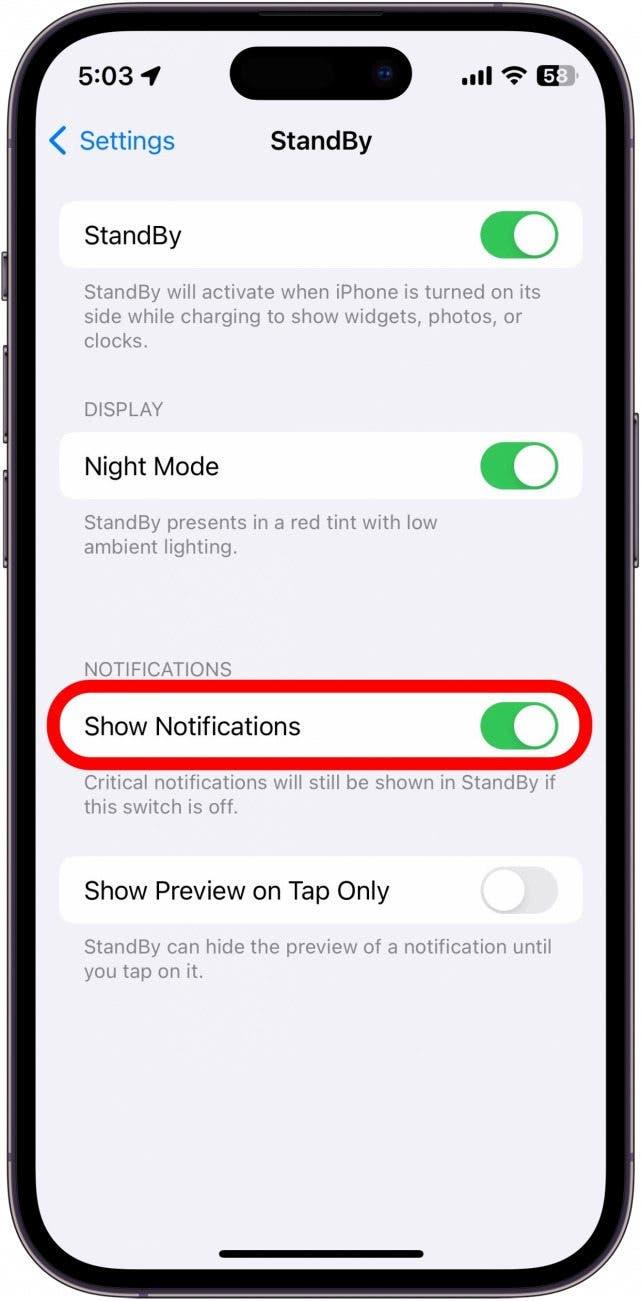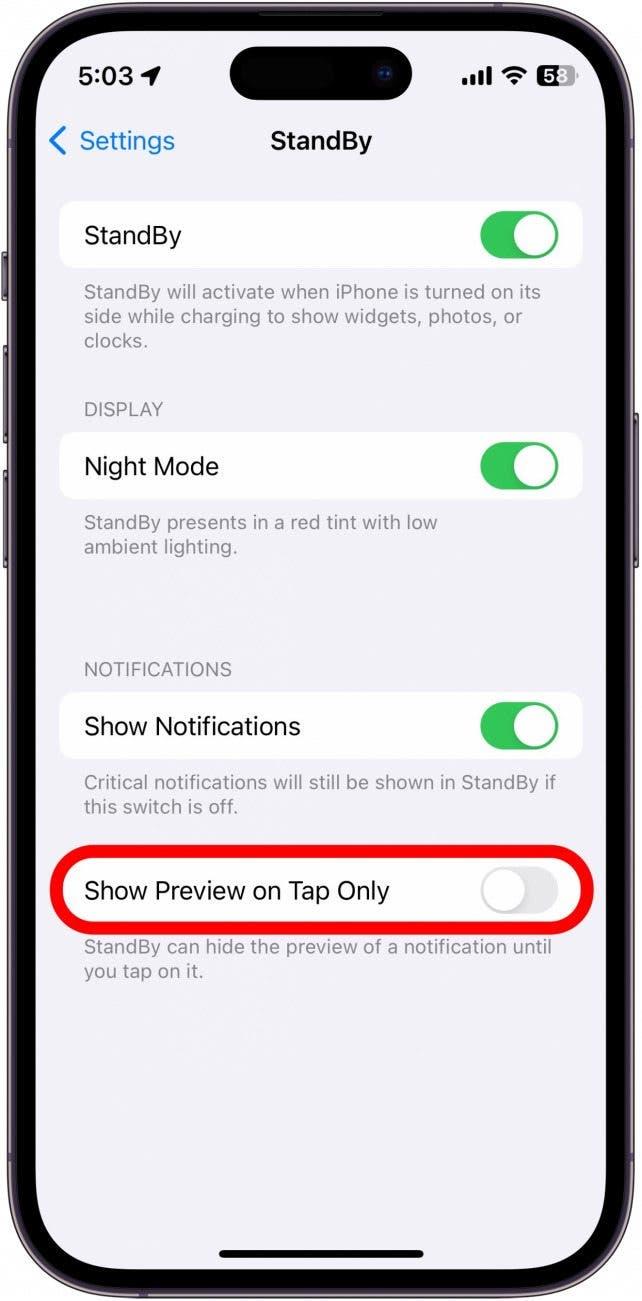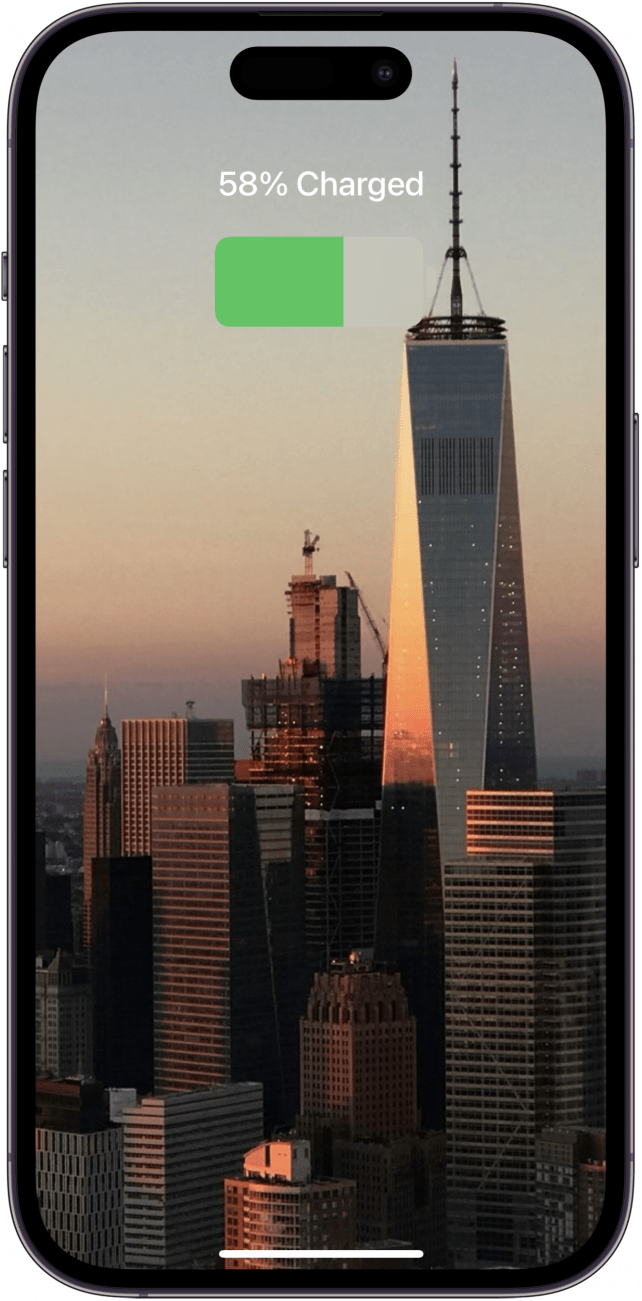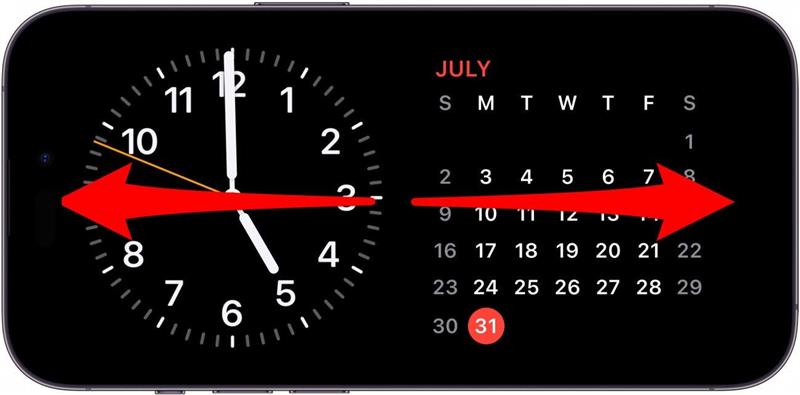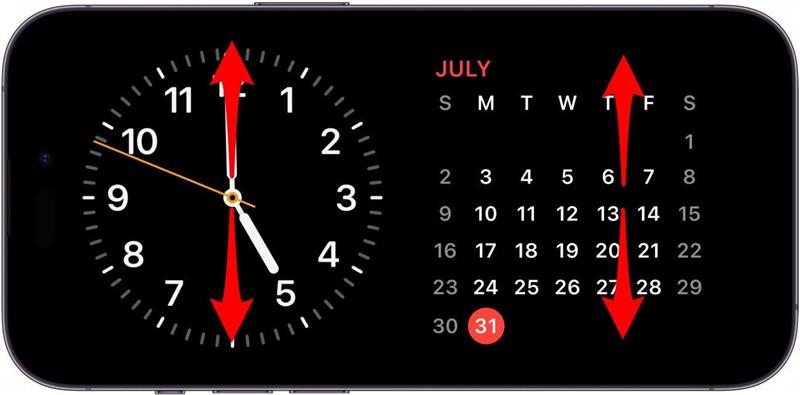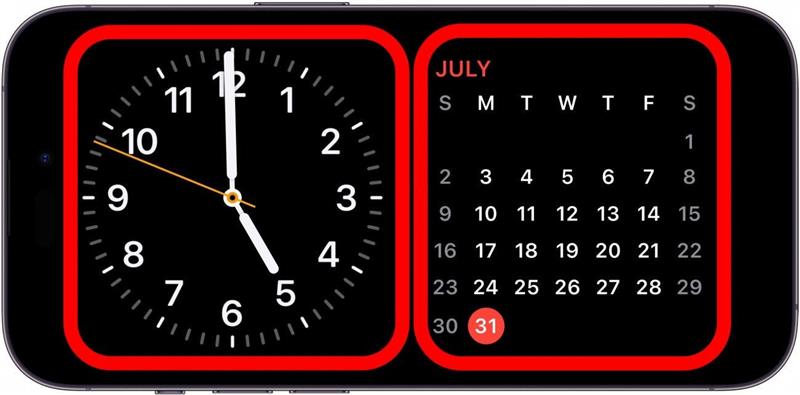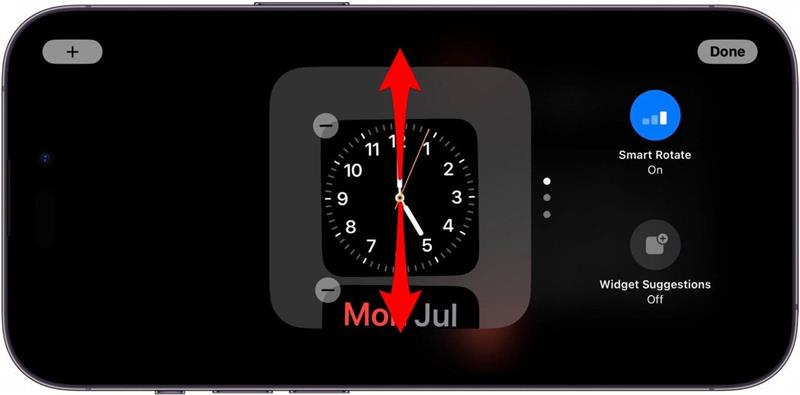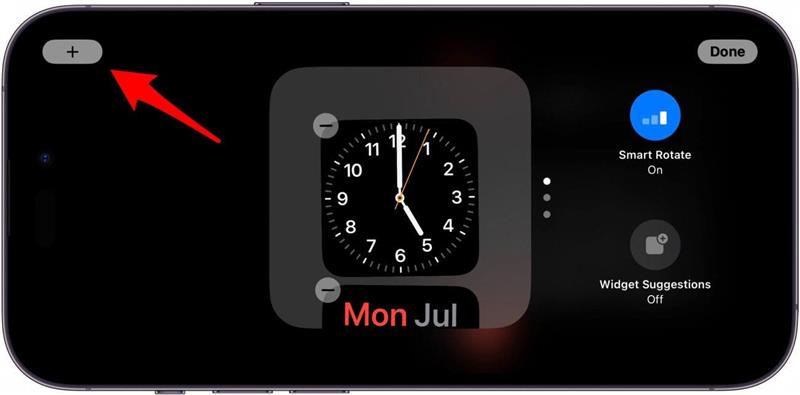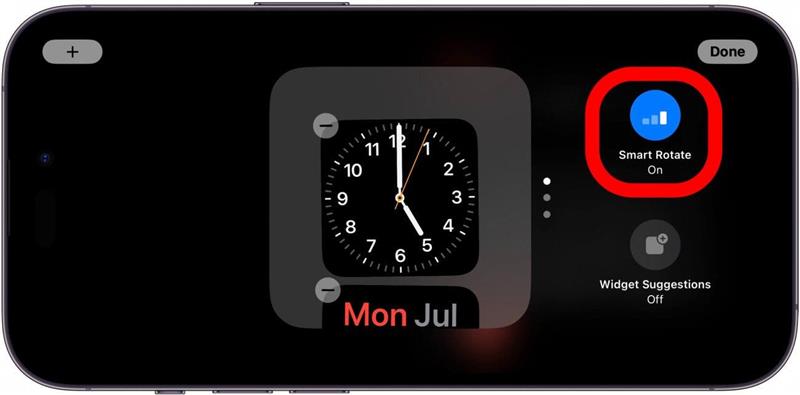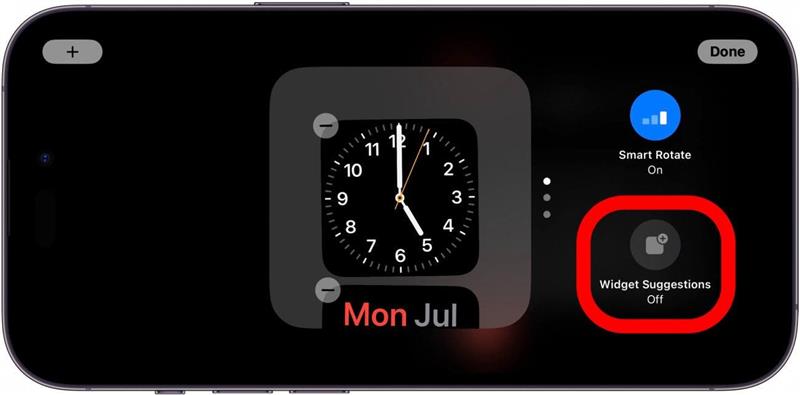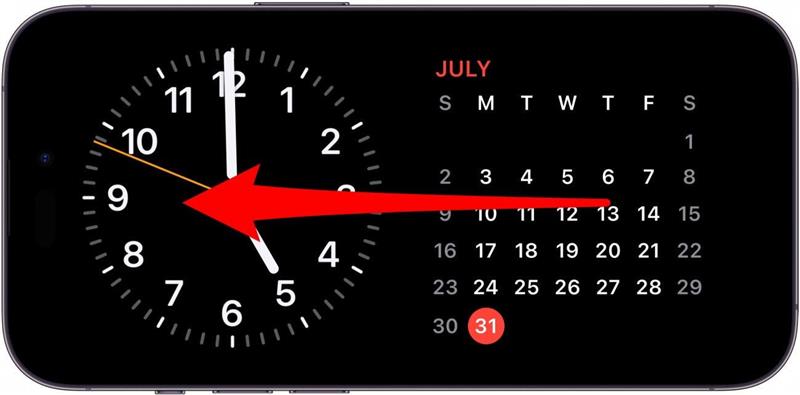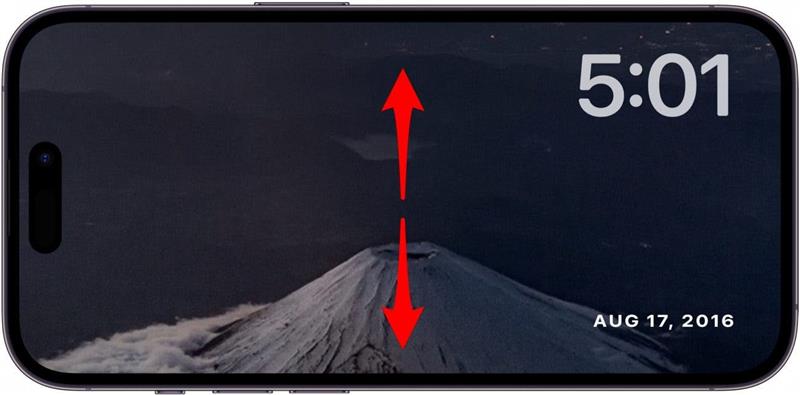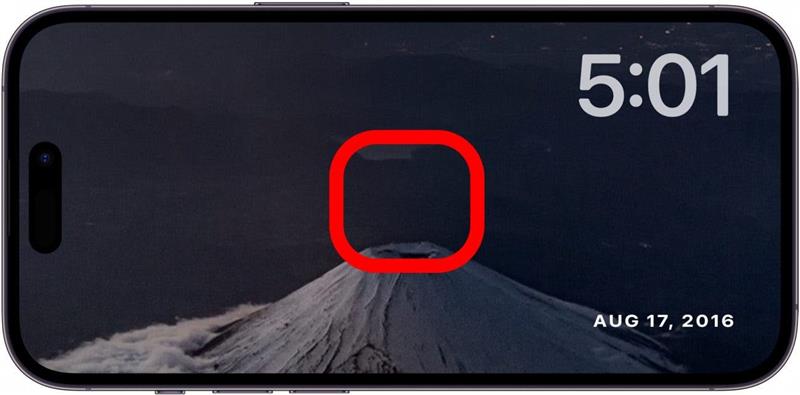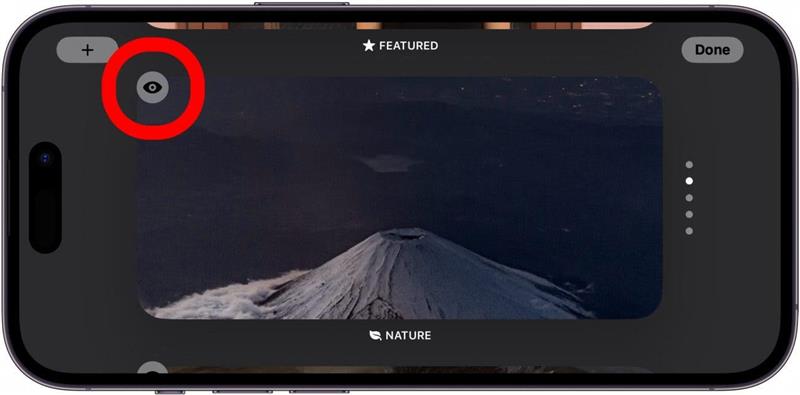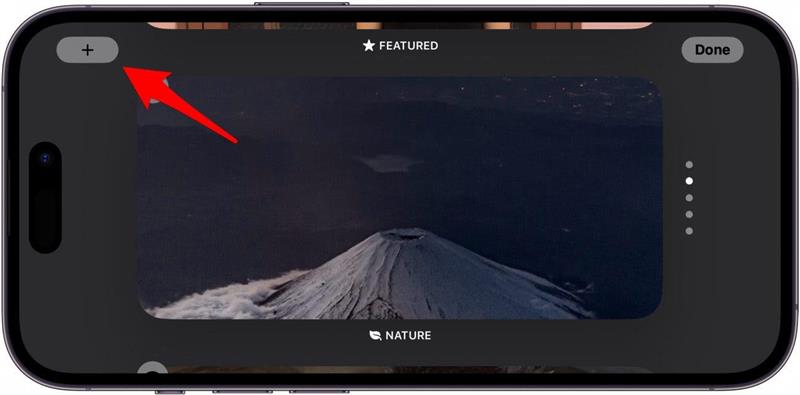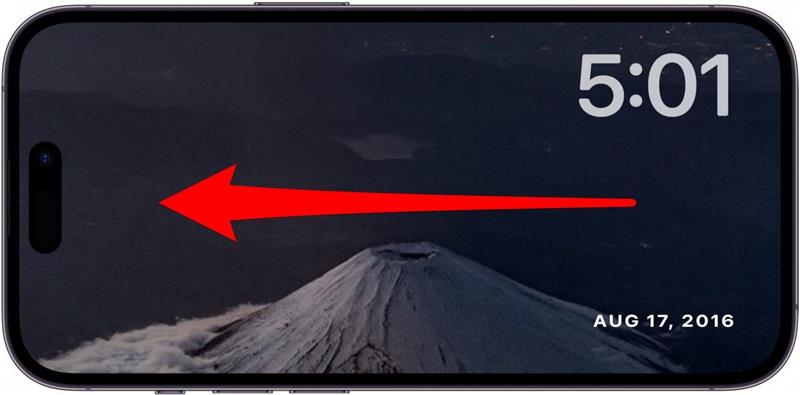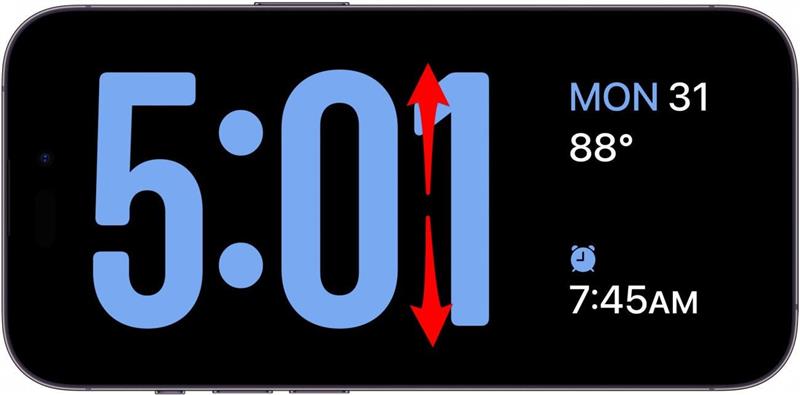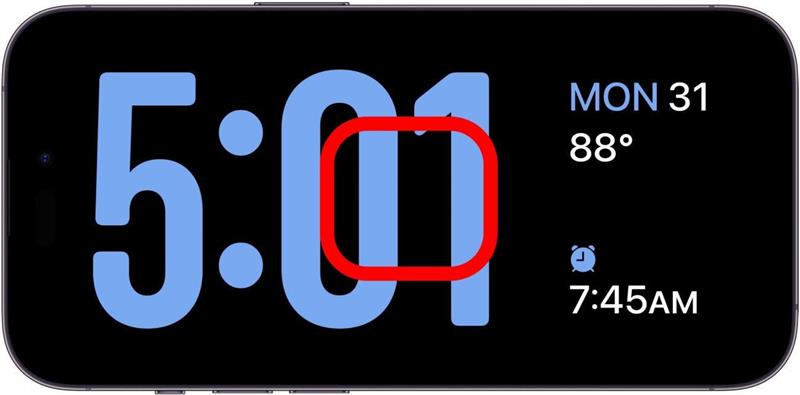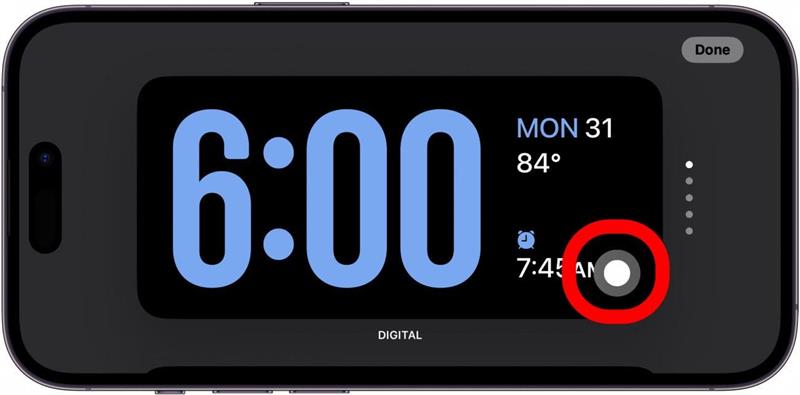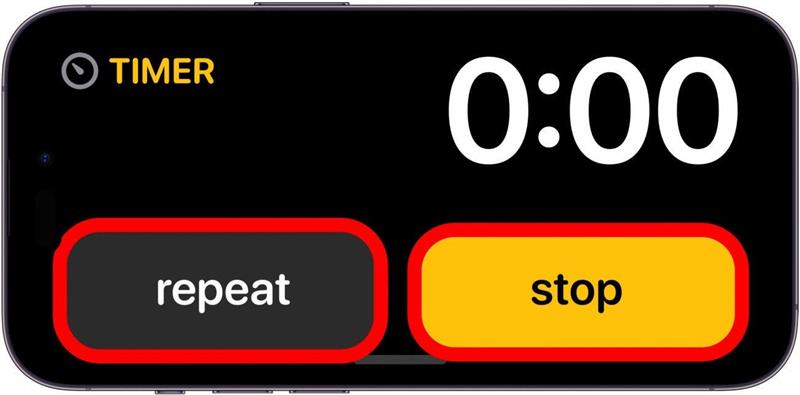iPhoneがベッドサイドの時計になることをご存知ですか? iOSの最新バージョンにはStandByという機能が追加され、iPhoneを充電しながら、時刻、カレンダー、写真、天気などの情報を一目で確認できるようになりました。
このヒントが気に入る理由
- 夜中に目が覚めても、簡単に時間を確認できます。
- 毎朝、アラームをスヌーズしたり、オフにするのも簡単です。
iPhoneのナイトスタンドモードの使い方
システム要件
このヒントは、iOS 17以降を搭載したiPhoneで動作します。
iPhoneのスタンドバイは、Apple Watchのナイトスタンドモードと呼ばれる機能に似ています。 iOS 17では、充電中にiPhoneを横向きにすると、StandByと呼ばれる同様の表示が現れます。 iOSの最新情報やトリックについては 無料のニュースレター「今日のヒント」に登録しましょう。
 iPhoneの隠れた機能を見つけよう毎日1つずつヒントをお届けします(スクリーンショットとわかりやすい説明付き)。
iPhoneの隠れた機能を見つけよう毎日1つずつヒントをお届けします(スクリーンショットとわかりやすい説明付き)。
iOSを最新バージョンにアップデートすると、デフォルトで「StandBy」がオンになっているはずですが、それがオンになっているかどうかを確認する方法と、iPhoneのナイトスタンドモードをカスタマイズする方法をご紹介します:
- 設定」アプリを開き、「スタンドバイ」をタップします。

- StandByの横にあるトグルをタップすると、この機能を有効または無効にできます。

- また、「ナイトモード」を有効にすると、iPhoneが周囲の照度が低いことを検知すると、「StandBy」の色が赤で表示されるようになります。 これは、例えば夜中に目が覚めて時間を確認するような場合に、暗い場所でもディスプレイを見やすくするための機能です。

- スタンバイモード時に通知を表示するかどうかも選択できます。

- 通知のプレビューを非表示にしたい場合は、「タップ時のみプレビューを表示」を有効にします。

- StandByモードを有効にした状態で、携帯電話の充電を開始し、横向きにするだけです。 自動的にスタンバイが有効になります。

- StandByがアクティブになると、いくつかの異なるオプションがあります。 左右にスワイプして、3つの異なるStandBy表示を選択できます。

- 最初の表示では、左右のウィジェットスタックを上下にスワイプして、利用可能なウィジェットを切り替えることができます。

- ウィジェットスタックのいずれかをタップ&ホールドすると、そのスタックのカスタマイズオプションが表示されます。

- ウィジェットスタックを上下にスワイプして利用可能なウィジェットをスワイプするか、マイナスアイコンをタップして1つ削除します。

- スタックにウィジェットを追加するには、プラスアイコンをタップします。

- スマートローテーションをタップしてオン/オフを切り替えます。 スマートローテーションを使うと、iPhoneがあなたに最も関連すると思うウィジェットを動的に切り替えることができます。

- Widget Suggestions “をタップすると、どのウィジェットを使うべきか提案してくれます。

- 左にスワイプして2つ目のディスプレイに切り替えると、写真のスライドショーが表示されます。 注意: スタンドバイモードで写真を表示するには、iPhoneのロックが解除されている必要があります。

- 上下にスワイプすると、異なる写真アルバムを表示できます。

- ディスプレイをタップしたままにすると、カスタマイズオプションが表示されます。

- 目のアイコンをタップすると、このスタンバイモードがアクティブなときに特定のアルバムを非表示にしたり、非表示を解除したりできます。

- プラスアイコンをタップすると、他のフォトアルバムを追加できます。

- もう一度左にスワイプして3つ目のディスプレイを表示すると、デジタル時計が表示されます。

- 上下にスワイプすると、さまざまなスタイルのデジタル時計を選択できます。

- ディスプレイをタップしたままにすると、カスタマイズオプションが表示されます。

- グレーの円をタップすると、時計の色をカスタマイズできます。

- アラームやタイマーが鳴ると、スヌーズ、リピート、アラーム/タイマーをオフにするためのボタンが付いた拡大ディスプレイが表示されます。

これがStandByの全てです! 表示オプションが3つしかなく、写真を見るにはデバイスのロックを解除する必要があるため、StandByはあまり直感的ではない気がしますが、改善される可能性はあります。 個人的には、Apple Watchから時間を確認したり、アラームやタイマーをコントロールできるので、あまり使っていませんが、Apple Watchを持っていない人にとっては、きっと便利でしょう!